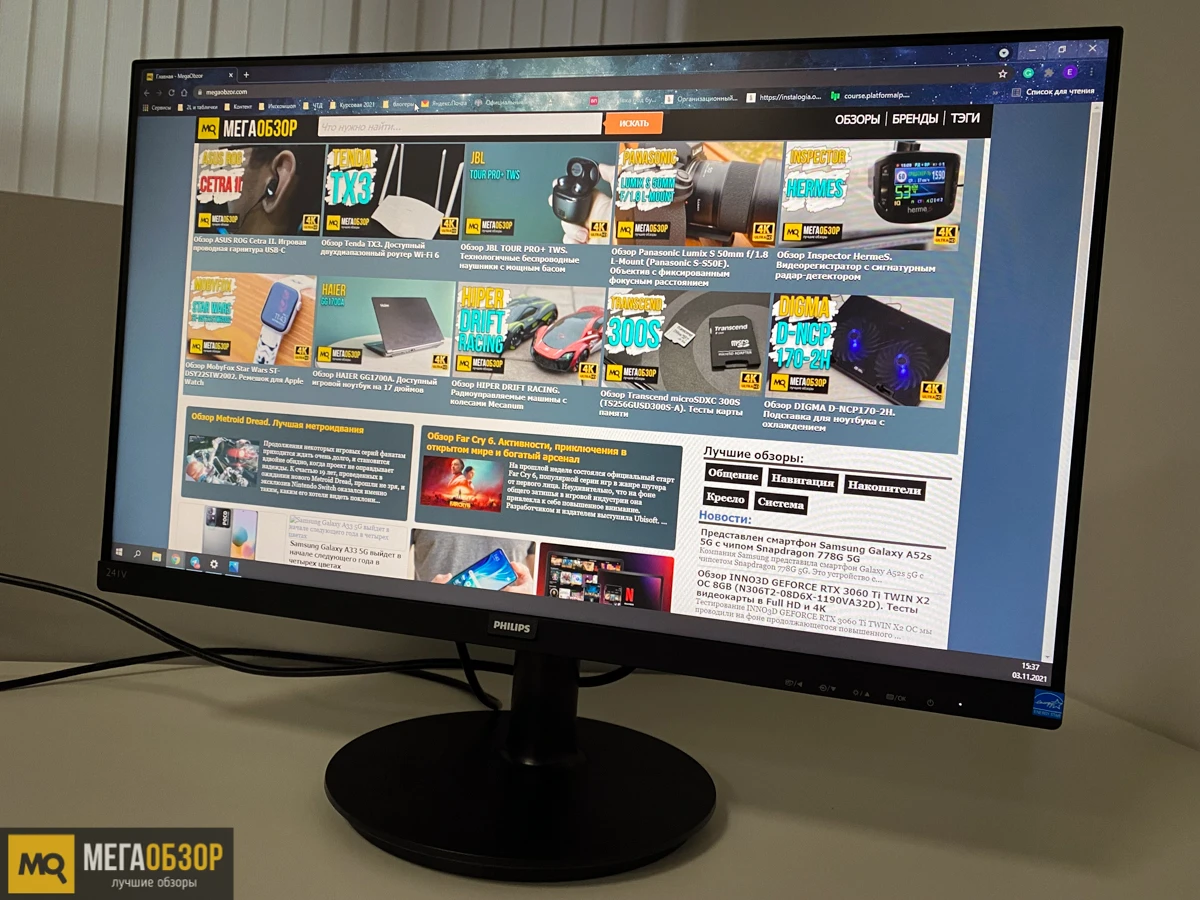ТОП-2 лучших изогнутых мониторов на 24 дюйма
AOC C24G2AE 24″
Игровой монитор C24G2AE 24″ произведён с использованием матрицы по технологии *VA. В модели предусмотрена премиальная технология обновления экрана AMD FreeSync Premium, которая обеспечивает очень быстрое время отклика (всего 1 мс) во время игрового процесса.Широкие вертикальные и горизонтальные углы обзора (178 º) обеспечивают идеальный обзор экрана без искажений цвета с различных ракурсов.
Две стереоколонки (мощностью по 2 Вт каждая) позволят не докупать колонки, а использовать монитор сразу.
Монитор выполнен в матовом дизайне.
Основной цвет оформления – чёрный, окантовочные элементы – красные. Экран имеет матовое покрытие на экране, которое препятствует возникновению бликов и утомлению глаз.
На мониторе предусмотрены четыре видео разъёма (1 VGA, 2 HDMI и 1 DisplayPort) и один выход на наушники.
Технические характеристики:
- максимально потребляемая мощность – 27 Вт;
- матрица – *VA;
- разрешение – 1920 × 1080 (16:9);
- подсветка – WLED.
Плюсы
стильный дизайн;
широкие углы обзора;
высокое качество изображения.
Минусы
подставка не регулируется по высоте.
Samsung C24RG50FQI 23.5″
Монитор Samsung C24RG50FQI 23.5″ идеально подходит для комфортной работы, игр или просмотра фильмов. Изгиб монитора практически полностью повторяет естественный угол зрения человека и технологию IMAX. Благодаря этому пользователь может глубже погружаться в происходящее на экране.
Высокая частота смены кадров (144 Гц) позволяет сделать любое видео и игру плавными и чёткими. Время отклика в 4 мс позволяет достаточно быстро реагировать на события в игровом процессе.
Технологии Eye Saver Mode и Flicker Free заботятся о здоровье глаз пользователя при помощи фильтрации синего свечения и сглаживания мигания изображения.
Также монитор произведён по особой технологии, которая помогает снизить расход электричества на 25-50%. Подсоединить различные устройства к монитору можно при помощи портов HDMI и DisplayPort, а также используя выход на наушники.
Технические характеристики:
- максимально потребляемая мощность – 35 Вт;
- матрица – *VA;
- разрешение – 1920 × 1080 (16:9);
- подсветка – LED.
Плюсы
большой запас яркости;
широкие углы обзора;
гибкие настройки изображения.
Минусы
большая подставка.
Разъемы монитора
Монитор может иметь следующие разъемы (нажмите на картинку для увеличения).
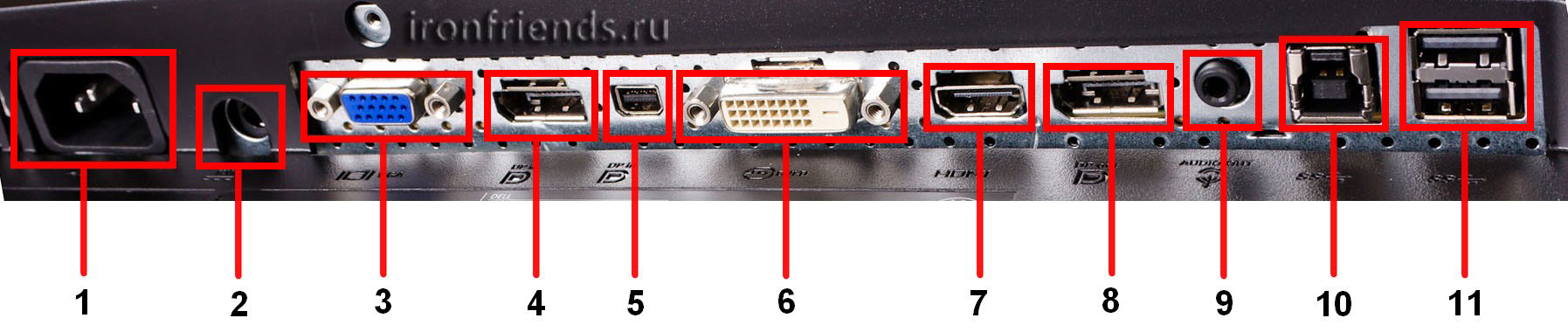
1. Разъем питания 220 В.2. Разъем питания для мониторов с внешним блоком питания или питания колонок.3. Разъем VGA (D-SUB) для подключения к компьютеру со старой видеокартой. Не является обязательным, так как для этого можно использовать переходник.4,8. Разъемы Display Port для подключение к современной видеокарте. Поддерживают высокое разрешение и частоту обновления более 60 Гц (для игровых и 3D мониторов). Не являются обязательными если есть DVI и монитор не поддерживает частоту более 60 Гц.5. Разъем Mini Display Port такой же разъем меньшего формата, не обязателен.6. Разъем DVI для подключения к компьютеру с современной видеокартой. Должен быть обязательно если нет других цифровых разъемов (Display Port, HDMI).7. Разъем HDMI для подключения компьютера, ноутбука, ТВ-тюнера и других устройств, желательно наличие такого разъема.9. Аудио разъем 3,5 мм для подключения звука к мониторам со встроенными динамиками, внешних колонок или наушников, не обязателен, но в некоторых случаях такое решение может быть удобным.10. Разъем USB для подключения встроенного в монитор USB концентратора, есть не везде и не является обязательным.11. Разъемы USB в мониторах с USB концентратором для подключения флешек, мышки, клавиатуры и других устройств, не являются обязательными, но в некоторых случаях это может быть удобно.
IPS (In Plane Switching) матрицы .
Данный вид матрицы был разработан компаниями NEC и Hitachi .
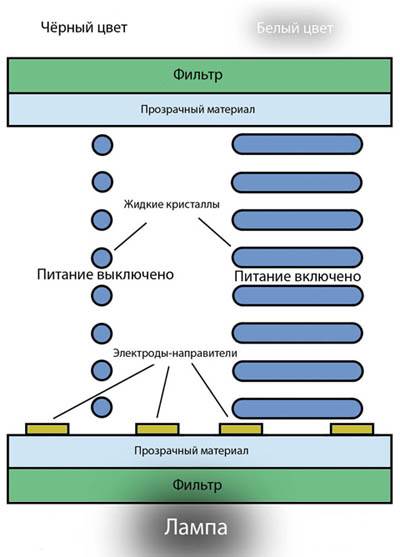
Основной целью – было избавление от недостатков TN матриц. Позднее, данная технология была заменена на S — IPS ( Super — IPS ). Мониторы с данной технологией производят Dell , LG , Philips , Nec , ViewSonic, ASUS и Samsung (PLS). Основное предназначение данных мониторов – работа с графикой, обработка фото и другие задачи, где требуется точная цветопередача, контрастность и соответствие стандартам sRGB и Adobe RGB. В основном, используются в сферах профессиональной работы с графикой 2D/3D, фото редакторам, мастерам пред печатной подготовки, но так же популярны среди тех, кто просто хочет радовать свой глаз качественной картинкой.
Хороший уровень статичной контрастности и точности передачи оттенков.
Данные матрицы (большинство), умеют воспроизводить цветность в 24 бита (по 8 бит на каждый RGB канал) без ASCR. Конечно, не 32 бита как у ЭЛТ мониторов, но довольно близко к идеалу. К тому же, многие IPS матрицы (P-IPS, некоторые S-IPS), уже умеют передавать цветность 30 битов, однако стоят они значительно дороже и не предназначены для компьютерных игр.
Мониторы на IPS матрице имеют высокую цену в силу сложности технологии их производства.
Бывает много разновидностей и названий, созданных отдельными производителями матриц.
Чтобы не запутаться, мы опишем самые современные виды IPS матриц :
AS — IPS – улучшенная версия S — IPS матрицы, в которой частично была устранена проблема плохой контрастности.
H — IPS – ещё значительнее улучшена контрастность и убрана засветка фиолетовым цветом при взгляде на монитор сбоку. С её выходом в 2006 году, сейчас практически заменила мониторы с S — IPS матрицей. Может иметь как 6 бит, так 8 и 10 бит на канал. От 16.7 млн. до 1 млрд. цветов.
e — IPS – разновидность H-IPS, но более дешёвая в производстве матрица, которая обеспечивает стандартный для IPS цветовой охват в 24 бита (по 8 на RGB -канал). Матрица специально высветлена, что даёт возможность использования LED подсветок и менее мощных CCFL. Нацелена на средний и бюджетный сектор рынка. Подходит практически для любых целей.
P — IPS – самая продвинутая IPS матрица до 2011 года, продолжение развития H-IPS (но по сути, маркетинговое имя от ASUS). Имеет цветовой охват 30 бит (10 бит на каждый канал RGB и достигается скорее всего, посредством 8 бит+FRC), лучшую скорость отклика в сравнении с S-IPS, расширенный уровень контрастности и лучшие углы обзора в своём классе. Не рекомендуется для использования в играх с низкой сменой частоты кадров. Подтормаживания становятся более выраженными накладываясь на скорость отклика, что вызывает моргания и замыленность.
UH-IPS — сравнима с e-IPS. Тоже высветлена для использования совместно с LED подсветками. При этом немного пострадал чёрный цвет.
S-IPS II — аналогична по параметрам с UH-IPS.
PLS — вариация IPS от компании Samsung. В отличии от IPS, есть возможность размещать пиксели более плотно, но при этом страдает контрастность (не очень удачная для этого конструкция пикселей). Контрастность не выше 600:1 — самый низкий показатель среди LCD матриц. Даже у TN матриц данный показатель выше. Матрицы PLS могут использовать любой вид подсветки. По характеристикам, более предпочтительны чем MVAPVA матрицы.
AH-IPS (с 2011) — наиболее предпочтительная технология IPS. Максимальный цветовой охват AH-IPS на 2014 год не превышает 8 бит+FRC, что в сумме даёт 1.07 млрд. цветов в самых продвинутых матрицах. Применяются технологии, которые позволяют производить матрицы с высокими разрешениями. Лучшая передача цвета в классе (сильно зависит от производителя и назначения матрицы). Был достигнут небольшой прорыв и в углах обзора, благодаря которому, AH-IPS матрицы вышли практически в один ряд с плазменными панелями. Улучшена свето-пропускаемость IPS матрицы, а значит и максимальная яркость вкупе с уменьшенной потребностью в мощной подсветке, что благотворно влияет на энергопотребление экрана в целом. В сравнении с S-IPS улучшена контрастность. Для геймеров, да и в общую копилку, можно добавить и значительно улучшенное время отклика, которое теперь практически сравнимо с TN матрицами.
Советы по выбору телевизора для дома
Рынок предлагает большой выбор телевизоров, и найти подходящий по выгодной цене становится проблематично. Несколько нюансов, на которые следует ориентироваться при покупке:
- Размер или габариты. Под телевизор заранее нужно определить место и прикинуть максимально возможную длину и ширину экрана, чтобы случайно не купить телевизор, который не влезет, или слишком маленький.
- Диагональ экрана. Не следует слепо брать самую широкую диагональ, это не гарантия отличного изображения. На качество отображения влияет расстояние до телевизора (производители рекомендуют расстояние в 1,5-2,5 диагонали) и качество проигрываемого материала. Если комната маленькая, а просматриваемый контент сомнительного качества, лучше уменьшить диагональ. В случае просмотров фильмов в широком разрешении и наличии достаточного пространства в помещение, можно взять диагональ больше.
- Тип матрицы. Рынок предлагает три типа: LED, QLED и OLED. Технология LED похожа на технологию ЖК-экранов, только здесь используются светодиоды. Это наиболее распространённый тип матрицы. QLED – более усовершенствованная версия, а OLED – технология, в основе которой лежат органические светодиоды, обеспечивающие полную цветопередачу. Они наиболее дорогие их всех.
- Качество звука. В зависимости от цены звукопередача может различаться.
- Дополнительные функции. Возможность Bluetooth позволит использовать беспроводные наушники, а поддержка HDR делает картинку максимально сочной и резкой. А вот функцию 3D можно найти только на старых моделях, на сегодняшний день телевизоры с 3D уже не выпускают.
- Количество разъёмов. Их должно хватать на все дополнительные устройства. Лучше, если разъёмов HDMI будет два-три для подключения медиаприставок и игровых консолей, и хотя бы один разъём для USB.
- Частота развёртки. Чем она больше, тем более плавно проигрывается видео. Высокая частота развёртки необходима лишь в том случае, если планируется играть в видеоигры на приставке.
Диагональ монитора
Ну, начнем с главного — размер. Линейки игровых мониторов в основном представлены в диапазоне от 24 до 32 дюймов. Чем больше, тем лучше. Исключение в данном случае — киберспорт, там размеры должны быть ровно такими, чтобы все происходящее оставалось в поле зрения игрока. Чаще всего это мониторы до 24 дюймов. Для офиса и дома вполне достаточно небольшого стандартного монитора, а для геймеров и профессиональных дизайнеров/художников нужно что-то побольше.
Так, если вы цените в играх прежде всего соревновательность, то вам отлично подойдут 24-дюймовые модели. В линейке компании MSI это прежде всего красавцы серии MAG: Optix MAG241C, Optix MAG241CR и Optix MAG24C с изогнутыми экранами и безрамочными корпусами.
Если же соревновательность для вас — не главное, смело выбирайте монитор от 27 дюймов и наслаждайтесь воистину широким форматом.
Таблица преимуществ и недостатков современных матриц мониторов
| Тип матрицы | Достоинства | Недостатки |
|---|---|---|
| TN | Низкое время отклика (до 1 мс), дешевизна | Маленькие углы обзора, низкая контрастность, плохая цветопередача, инерционность, энергопотребление |
| IPS | Большие углы обзора, очень хорошая цветопередача (DCI-P3 и Rec. 2020) | Высокая цена, высокое время отклика (5-15 мс), плохие оттенки черного |
| VA | Низкое время отклика (до 2-3 мс), высокая частота обновления (до 200 hz), хорошая цветопередача, лучшая контрастность (3000:1) | Урезанные углы обзора |
| OLED | Низкое энергопотребление, большие углы обзора (до 180 гр), мгновенный отклик, высокая контрастность | Маленький срок службы диодов, высокая цена по сравнению с IPS, невозможность создания долговечного дисплея |
Сравнительная таблица представленных моделей
Для того чтобы вы могли сравнить основные характеристики описанных выше изогнутых мониторов, представляем вашему вниманию следующую таблицу.
| Модель | Диагональ (дюймы) | Разрешение | Мощность (Вт) | Вес (кг) | Габариты (мм) | Цена (руб.) |
| Samsung C32F391FWI | 31,5 | 1920×1080 | 35 | 6,2 | 724x522x248 | 13990 |
| AOC C24G | 24 | 1920×1080 | 20 | 4,46 | 537x513x245 | 17290 |
| ViewSonic VX2758-C-mh | 27 | 1920×1080 | 25 | 4,25 | 611x437x192 | 22900 |
| MSI Optix MAG27CQ | 27 | 2560×1440 | 48 | 4,9 | 440x610x210 | 32900 |
| LG34UM88C-P | 34 | 3440×1440 | 65 | 8,4 | 550x830x250 | 38300 |
| BenQ EX3501R | 35 | 3440×1440 | 66 | 10,5 | 834x444x224 | 48530 |
| Dell U3417W | 34 | 3440×1440 | 130 | 7,7 | 814x417x226 | 60500 |
Подходит ли изогнутый монитор для игр?
При покупке монитора, особенно для игр, есть очень много важных моментов, которые могут сыграть свою роль. Разрешения, частота обновления, отзывчивость и, с недавних пор, еще и изгиб монитора. Именно об этом параметре мы сегодня и поговорим, подходит ли изогнутый монитор для гейминга. Для этого мы рассмотрим плюсы и минусы таких мониторов.
Изогнутые мониторы впервые появились на рынке в 2014 году и с тех пор вызвали немало вопросов, в основном, о том, насколько они на самом деле меняют пользовательский экспириенс.
Основной характеристикой считается изгиб, который измеряется в радиусе. Стандартно мониторы могут иметь изгиб от 1800Р до 3000 или 4000. Разумеется, такой характеристики нет у плоских экранов. Чем меньше показатель радиуса, тем больше изгиб у экрана. Так 1800Р более изогнут, чем 4000Р. Но современные мониторы чаще всего имеют изгиб 1800Р.
Преимущества
Основное преимущество изогнутых мониторов, это эффект погружения, с которым могут посоревноваться разве что шлемы виртуальной реальности. Благодаря изгибу, изображение на экране выглядит более реалистично, имитируя настоящий угол обзора человеческого глаза. Именно поэтому в кинотеатрах экраны изогнуты.
Плюс, большинство таких мониторов имеют ультраширокий экран и соотношение сторон. В этом тоже есть свои плюсы, такие как расширенный угол обзора в играх, который обеспечивает периферийное зрение. И конечно, больше пространства на экране, благодаря чему вы получаете возможности многозадачности.
Изогнутые дисплеи также создают меньшую нагрузку на глаза, учитывая, что вы выставите комфортные настройки. В любом случае, во время длительной игровой сессии глаза будут уставать намного меньше. А переключаться между реальным миром и экраном будет проще.
Желательно, чтобы изогнутый монитор был большим по размеру, преимущества его заметны в основном на диагонали 27 — 32 дюйма и выше.
Минусы
Мониторы с изогнутым экраном несомненно, привлекательны. Но основным минусом для многих пользователей станет цена. Пусть ненамного, но многие из этих мониторов стоят дороже чем обычные. Соотношение сторон, для того, чтобы разница была действительно заметна, должно быть не меньше 21:9. Опять же, если вы хотите получить полноценный экспириенс от такого экрана, то и компьютер должен быть достаточно мощным, как и видеокарта. Только так вы сможете действительно использовать преимущества монитора в свою пользу.
Преимущества плоских мониторов перед изогнутыми
Несмотря на то, что изогнутые экраны имеют свои преимущества, это не значит, что плоские дисплеи во всем хуже. Плоский монитор гораздо легче помещается на столе и на стене, плюс, его куда удобнее регулировать по высоте и по наклону. Если вы располагаете большим пространством, чтобы разместить экран с большой диагональю, то это будет отличным выбором. Но в случае, если комната или стол небольшие, лучше не спешить и пользоваться плоским экраном. Привыкнуть к изогнутому монитору тоже можно не сразу. Тем более, среди плоских экранов тоже можно найти ультраширокий. Его проще закрепить на стене и использовать со вторым
А вот переключать внимание между изогнутым экраном и вторым плоским куда сложнее
Кому же подходят изогнутые экраны?
Изогнутый монитор действительно хорош для игр, при том не только для игр на ПК, но и для игровых консолей. Если попутно вам приходится работать с графикой, то изогнутый экран будет не самым идеальным решением, поскольку визуальное искажение может негативно сказаться на работе. В то же время, при просмотре видео и играх эффект погружения создает положительный экспириенс. Поэтому для геймеров качественный монитор с изогнутым дисплеем станет отличным выбором.
Монитор LG 34UC79G-B имеет диагональ 34 дюйма, что делает его идеальным решением для игр. Он имеет разрешение 2560х1080 пикселей. Он также имеет широкий угол и комфортный угол обзора: 178 градусов по горизонтали и вертикали. Соотношение сторон составляет 21:9, а отличная цветопередача и высокая контрастность монитора позволят наслаждаться фильмами и играми в высоком качестве. Помимо этого, устройство работает с HDTV, а высоту можно регулировать при помощи подставки.
ASUS VP32AQ

Монитор ASUS VP32AQ подойдёт тем, кто только делает первые шаги в область компьютерной графики и не готов выкладывать крупную сумму на первых порах. Несмотря на простоту дизайна и оформления корпуса с тонкими рамками, данная модель смотрится весьма привлекательно. Установлена матрица с диагональю 32″ и временем отклика 5 мс, нативное разрешение 2560х1440 пикселей, стандартная частота обновления 75 Гц. Контрастность 1000:1 типичная для данного типа матриц, а вот уровня яркости 350 нит может оказаться недостаточно для комфортной работы в условиях яркого освещения.
Качество цветопередачи отличное, поскольку насыщенность и реалистичность цветовых оттенков сбалансирована оптимальным образом. Также производитель позаботился о защите зрения пользователей благодаря внедрению технологии Asus Eye Care, использованию подсветки матрицы без мерцаний, сниженной интенсивности голубого цвета, а также полным соответствием стандарту TUV Rheinland.
Плюсы и минусы
Великолепное качество цветопередачи;
Наличие креплений под кронштейн;
Тонкорамочный строгий дизайн корпуса;
Хорошие углы обзора IPS матрицы;
Поддержка технологий GamePlus;
Встроенные стереодинамики мощностью 4 Вт;
Крепления под кронштейн VESA;
Хорошее быстродействие матрицы;
Пластиковые детали имеют матовую поверхность, устойчивую к загрязнениям и механическим повреждениям.
Доступна регулировка положения дисплея только по углу наклона;
Отсутствуют порты USB-C;
Качество динамической контрастности посредственное;
Звук из встроенных динамиков 4 Вт оставляет желать лучшего;
Бюджетность монитора ощущается во всех деталях корпуса и встроенного ПО.
Рейтинг монитора
Дизайн 8/10
Изображение 9/10
Эффект погружения 8/10
Функциональность 9/10
Итого 8.5 Отличный монитор для начинающих специалистов благодаря установленной качественной матрице с широкими углами обзора 178°, способной отображать более 1 млрд цветовых оттенков, а также поддерживающей HDR10. Приятным бонусом станет поддержка ряда функций: Trace Free, Quick Fit, Adaptive Sync.
Типы покрытия экрана
В первых поколениях смартфонов, да и некоторые годы после этого в качестве покрытия дисплея использовалась тонкая пластиковая пластина. У нее была масса минусов – быстро царапалась, разбивалась, неприятные тактильные ощущения. Со временем производители стали работать в данном направлении.
Gorilla Glass
Во многих качественных смартфонах последних лет можно в качестве защиты матрицы увидеть стекло от компании Corning, которое получило название Gorilla Glass. Это стойкое к царапинам покрытие, которое сложно поцарапать или разбить. Оно не искажает цвета, в отличие от пластикового слоя. Существует несколько поколений, и самым качественным на данный момент является пятое, которое можно встретить у телефонов премиум класса. Предыдущие поколения широко распространены у менее дорогих моделей.

Олеофобное покрытие
Стекло дисплея постоянно взаимодействует с пальцами. За счет этого на экране появляются отпечатки, жирные пятна и прочие малоприятные следы. Для защиты от их появления был создан жироотталкивающий слой, который принято называть олеофобным. Он не только противостоит появлению отпечатков, но позволяет их легко удалять. Еще один важный момент: с наличием такого покрытия скольжение пальца по экрану становится более приятным и простым.

Совет! Проверить наличие олеофобного слоя очень просто – достаточно на экран капнуть каплей воды. Чем лучше сохраняется капля, то есть не растекается, тем слой более качественный.
Антибликовое покрытие
Любой владелец смартфона сталкивался с ситуацией, когда летом под прямыми солнечными лучами на дисплее невозможно ничего рассмотреть. Бороться с этим можно двумя способами:
- выставлять максимальную яркость подсветки, что сажает быстрее батарейку и не всегда помогает;
- использовать антибликовый слой.

Относительно недавно до появления специального слоя на матрицах в магазине продавцы предлагали купить матовую пленку, которая имеет антибликовые свойства. Ее суть в том, что она рассеивает солнечные лучи и повышает видимость на экране. Минус таких пленок в снижении цветопередачи, и приходится выбирать – потерять красочность или же получить возможность избавиться от бликов.
Сегодня производители дисплеев создали аналогичный слой, который наносится непосредственно на экран. Его преимущество в том, что девайс не бликует на солнце, позволяет рассмотреть изображение. Кроме того, этот слой не портится как пленка, то есть его не нужно менять
Но самое важное отличие от пленки – слой не влияет на качество отображения цветов, экран остается ярким и красивым. Функция полезная, поэтому при выборе смартфона стоит уточнить у продавца, есть ли он на матрице, а лучше всего заранее узнать данную информацию в обзорах девайса, так часто в технических характеристиках это не указывается
Как выбрать ноутбук с хорошим экраном для глаз
Итак, пришла пора познакомиться с таким понятием, как ШИМ подсветки экрана (иногда вместо ШИМ используется аббревиатура – PWM). Яркость экрана в ноутбуках и мониторах может регулироваться двумя способами:
- Путём регулировки напряжения, подаваемого на светодиоды подсветки экрана. Нужно понизить яркость – на светодиоды подсветки подаётся меньшее напряжение, светодиоды начинают светить тусклее и яркость снижается. Нужно повысить яркость – увеличивается напряжение, подаваемое на светодиоды, они начинают светить ярче, подсветка становится ярче.
- Путём более редкого или более частого мерцания светодиодов подсветки экрана. Нужно снизить яркость – светодиоды подсветки начинают мерцать реже, нужно повысить яркость – светодиоды мерцают чаще. На вид это не заметно, мы просто видим, что подсветка стала тусклее или ярче, но на глаза более редкое мерцание оказывает негативный эффект. Называется эта технология – ШИМ (широтно-импульсная модуляция), так же иногда обозначается как PWM.
Первый способ – более щадящий для глаз, а вот от второго способа глаза будут уставать быстрее. Но у каждого человека разная реакция на ШИМ, кто-то не чувствует особой усталости от экранов с ШИМ, а кто-то реагирует очень остро и уже после 1-1,5 часа за таким экраном у него начинают болеть глаза, а у некоторых, особо чувствительных людей, доходит даже до головных болей.
В мониторах для настольных компьютеров существует такая технология – Flicker free, если монитор её поддерживает, значит он не использует ШИМ для регулировки яркости экрана. Но в характеристиках ноутбуков производители не указывают поддержку этой технологии.
Как же выбрать ноутбук без ШИМ, ведь производители ноутбуков прямо не указывают в характеристиках – есть ШИМ (PWM) или нет?
Проверка монитора на ШИМ
В данном видео хорошо заметно, что когда яркость монитора установлена на минимум – то на экране монитора появляются горизонтальные полосы, движущиеся вниз – это эффект от ШИМ (это же будет видно и на экране смартфона с включённой камерой даже не включая видеозапись, просто в режиме фото). Также, если быстро помахать карандашом перед монитором с ШИМ (карандашный тест), то очертания карандаша в диапазоне его движения будут чётко видны. На 100% яркости эффект от ШИМ пропадает потому, что подсветка перестаёт мерцать и горит постоянно, чтобы выдавать 100% яркость.
Если посмотреть на экран, не использующий ШИМ, через камеру смартфона, то даже на минимальной яркости не должно быть видно ни каких движущихся полос. При карандашном тесте даже на минимальной яркости чёткие очертания карандаша не должны быть видны, т.е. как очертания карандаша выглядят при 100% яркости монитора – также они должны выглядеть и при минимальной яркости.
Таким образом можно проверить не только экран ноутбука, но и экран телевизора, монитора, смартфона и т.д.